




Videoleap是一款简单好用的视频编辑应用,为用户提供易于使用但功能强大的视频编辑工具。软件提供了许多专业级的视频编辑工具,包括色彩校正、剪切、分割、调整速度、添加音乐等,允许用户在编辑视频时即时预览效果,让用户更好地把握视频编辑进程,内置了一系列编辑教程和模板,帮助用户学习如何使用该应用程序进行视频编辑。

设置单张图片的持续时间
当我们将一些图片制作成视频相册时,可以在添加素材界面右上角的设置图标设置每张图片的持续时长,默认是3s,可以根据自己的需要修改为合适的时长。

视频格式设置与背景填充
不同的平台要求用户上传的视频格式也不同,因此在发布vlog之前要先了解各大平台的规则。在videoleap中可以设置不同格式的视频满足各大平台的需求。导入素材后在底部工具栏选择画布,再选择格式,即可设置不同格式视频,如果修改视频格式后两边出现黑色背景,可以使用模糊填充。
设置视频格式
保持文本字体大小与位置一致的方法
文本功能可以说是videoleap的鸡肋,既没有其他视频软件的自动识添加文本功能,也不能设置文本的默认位置与字体大小,可能是需要付费版本才支持(用的免费版不敢评论,哈哈)。但可以在需要添加文本的位置将文本段进行拆分或复制来确保文本字体大小与位置的一致。
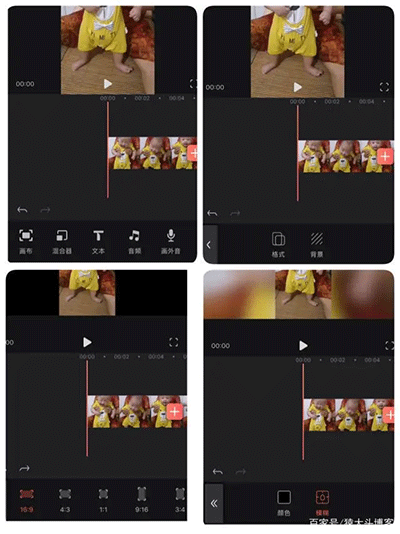
自定义背景音乐
随着各大音乐平台对版权保护的加强,很多热门的歌曲只能听不能下载,如果我们想要将这些热门歌曲设置为背景音乐的话,需要使用一些录屏软件或iOS自带的录屏功能,将你喜欢的歌曲录下来,得到一个视频文件,然后使用videoleap的取消链接功能,将音乐部分单独成为一个音乐文件。

背景音乐音量大小渐变效果
很多时候我们需要在视频不同的位置控制背景音乐的音量大小,如在视频里有人说话时将背景音乐调小或静音,在视频快结束时,控制背景音乐音量慢慢变小,这些都可以通过关键帧功能来实现。在需要调整音乐大小的位置添加一个关键帧,注意要先选中蓝色的音频层,然后选择右下角的添加关键帧小图标,然后到拖东到目标位置处松开即可得到另一个关键帧,在这里可以设置背景音乐音量的大小来实现背景音乐音量渐变的效果。

打开videoleap应用后,点击下方的加号图标。
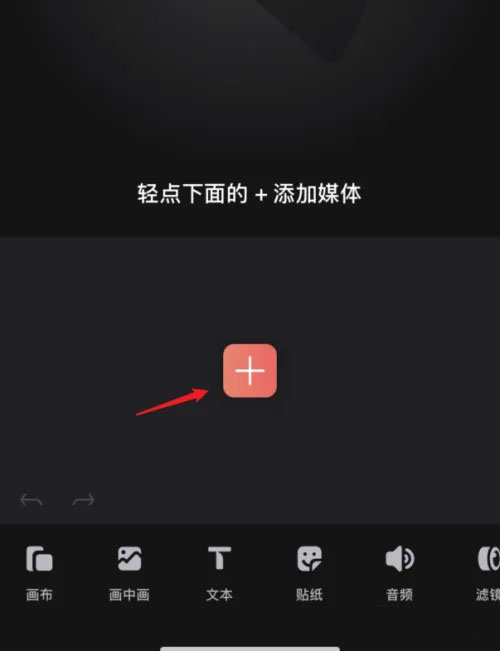
选择需要剪辑的视频,点击添加到项目。
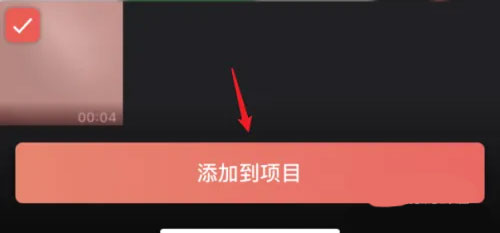
滑动需要剪辑的位置,点击下方的分割图标。
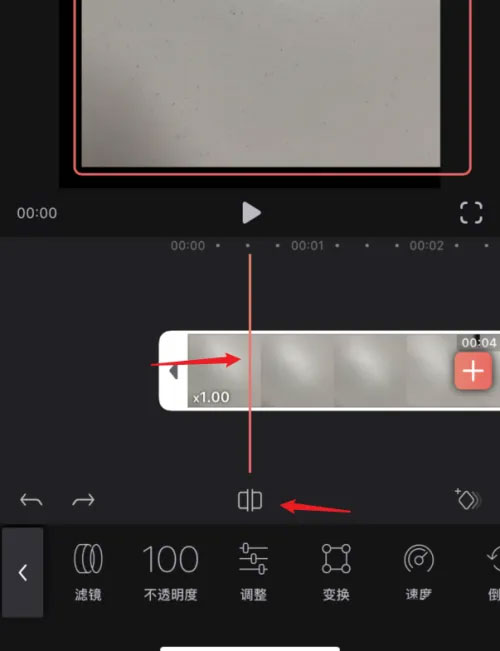
视频分割后,选中需要剪辑的部分,点击下方的删除图标。
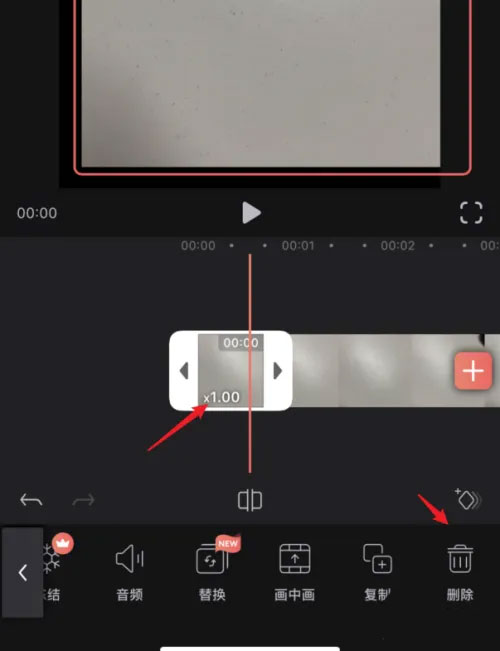
剪辑完毕后,点击右上角的导出选项。
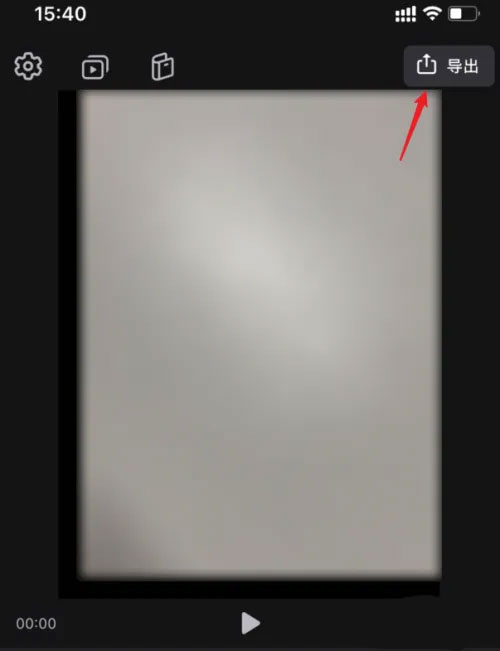
选择视频的分辨率及帧数,点击保存的图标即可。
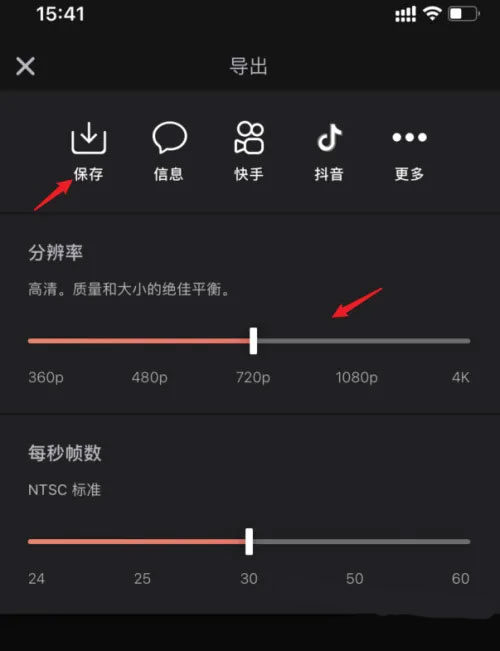
1、将你的各种视频短片素材内容都是可以导入其中,来进行一个非常效率化的编辑使用;
2、在视频中可以来添加各种关键帧内容,进行关键帧动画的处理,添加各种动态效果;
3、支持了视频混合模式的使用,拥有丰富的混合效果可以来使用,正常、叠加、相乘获取不同混合模式;
4、通过视频模板的方式,将两个视频的元素内容进行组合,利用不同的形状来进行效果呈现;
【不限时长的视频照片专业编辑软件】
简单好用,效果上乘。提供上百种高质量滤镜,包含各种视频编辑功能,可瞬间提升您照片和视频的品质,且没有视频限制时长的困扰。
【大量滤镜】
上百个高品质滤镜,从专业彩色、反转胶片到电影色调等多种风格。滤镜各有特点,总能一款能满足您的需求。美化照片只需简单操作,立即提升视频和照片的Feel。
【照片和视频拍摄】
提供照片或视频拍摄切换按钮,任意选择拍摄照片或视频。
【任意时长拍摄】
视频拍摄没有时长限制,随心所欲,想拍多久,就拍多久
【实时切换滤镜】
视频拍摄过程,随意切换滤镜,同一段视频有多种风格。
【处理已有照片和视频】
已经拍摄好的视频或照片,可以轻松做后处理,视频可任意时长。
【视频处理功能】
包含静音、添加背景音乐、边框、滤镜、2倍速、4倍速、慢镜头、视频反转等功能。
【图片参数调节功能】
包含对比度、亮度、晕影、色温、饱和度等参数调节功能。
【速度超快】
照片处理瞬时响应,视频拍摄高效、流畅。
【轻松分享】
方便分享到各大社交媒体,与大家分享您创作的喜悦。
步骤一:打开你想要该音乐的软件,这里我打开「网易云音乐」,进行录屏,得到一段带有该bgm的小视频。
步骤二:先随意导入一段视频,然后点击「合成器」→ 导入刚才的录屏视频→「音讯」→「取消链接」→再次点击画面上该视频 → 「移除」,最后这段bgm就被单独拎出来了。
这个方法很简单,像是你在手机上听到的任何音乐或音效都可以通过录屏录下来,再在videoleap里处理成bgm,最后再剪辑视频。